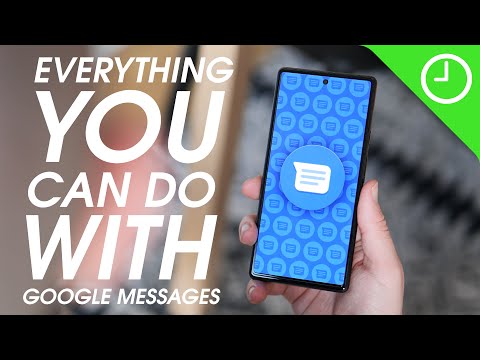Om du ser meddelandet "Otillräcklig lagring tillgänglig" på din Android är chansen stor att du har använt det mesta av din enhets tillgängliga minne. För att rätta till detta måste du göra lite utrymme genom att radera appar och/eller media; Du kan också lägga till extern lagring, till exempel ett Micro SD -kort, i din telefon. I vissa fall dyker detta fel upp även om du har gott om plats. Om så är fallet kan du starta om telefonen, återställa apparnas cacheminne eller återställa Google Play Butik för att lösa problemet.
Steg
Metod 1 av 3: Använda allmänna trick

Steg 1. Kontrollera telefonens tillgängliga lagringsutrymme
På äldre Android-modeller var felet "Otillräcklig lagring tillgänglig" ofta ett resultat av ett systemfel-inte nödvändigtvis en faktisk rapport om otillräcklig lagring. Innan du fortsätter, kontrollera statusen för telefonens lagring.
- Du kan kontrollera din Android -lagring från avsnittet "Lagring" i appen Inställningar.
- Om din telefon har mer än 15 megabyte lagringsutrymme kan du stöta på ett fel som inte är relaterat till ditt lagringsutrymme.

Steg 2. Starta om telefonen
För att göra detta, håll ned telefonens strömbrytare och tryck sedan på Stäng av eller motsvarande. När din telefon har stängts av helt håller du ned strömbrytaren igen tills telefonens skärm tänds.
Om du startar om telefonen återställs systemets RAM -minne. Om du gör det kommer du att påskynda din telefon och eventuellt lösa felet "otillräcklig lagring tillgänglig" om felet inte är relaterat till telefonens minne

Steg 3. Ta bort oanvända appar
Om telefonens minne faktiskt är lågt kan du snabbt frigöra utrymme genom att ta bort alla appar du inte behöver.
För att radera en app, tryck och håll den, dra den sedan till "Ta bort" -fältet (vanligtvis överst på skärmen) och släpp den där

Steg 4. Radera onödiga medier
Detta kan innehålla bilder, videor och så vidare. Eftersom dessa filer kan ta ganska mycket utrymme kan rensning av bara några få förbättra telefonens minne avsevärt.
Om du inte vill radera vissa foton eller videor kan du i stället säkerhetskopiera dem till Google Drive

Steg 5. Investera i extern lagring
Om din Android har en oanvänd SD -kortplats kan du köpa och installera en Micro SD från online (eller en elektronikbutik).
Om du har ett SD -kort men du inte använder det, överväg att överföra dina appar och data till det. Du kan göra detta genom att trycka på en app i programhanteraren och sedan trycka på Flytta till SD -kort
Metod 2 av 3: Återställa dina apps cacheminne

Steg 1. Öppna appen Inställningar

Steg 2. Tryck på Appar

Steg 3. Tryck på ⋮

Steg 4. Tryck på Sortera efter storlek
Detta visar dig vilka appar som tar mest plats.

Steg 5. Knacka på en app

Steg 6. Tryck på Rensa cache
Om du gör det återställs appens cachade data, vilket rensar ut lite utrymme. Du kan behöva upprepa denna process för flera appar.
Vissa Androids låter dig rensa alla apps cacheminne samtidigt från lagringsavsnittet i appen Inställningar. Om det här alternativet är tillgängligt ser du ett cachat alternativ här; genom att trycka på den får du möjlighet att rensa alla cachade data
Metod 3 av 3: Återställa Google Play Store

Steg 1. Öppna appen Inställningar
Återställning av Google Play Store kan lösa irrelevanta "otillräckligt lagringsutrymme" -fel.

Steg 2. Tryck på Appar

Steg 3. Tryck på appen Google Play Butik

Steg 4. Tryck på ⋮

Steg 5. Tryck på Avinstallera uppdateringar
Du kan behöva bekräfta ditt beslut.

Steg 6. Vänta tills Google Play återställs

Steg 7. Öppna appen Google Play Butik
Om du blir ombedd måste du följa instruktionerna på skärmen för att uppdatera till den senaste versionen av Google Play. Du borde kunna ladda ner appar nu.